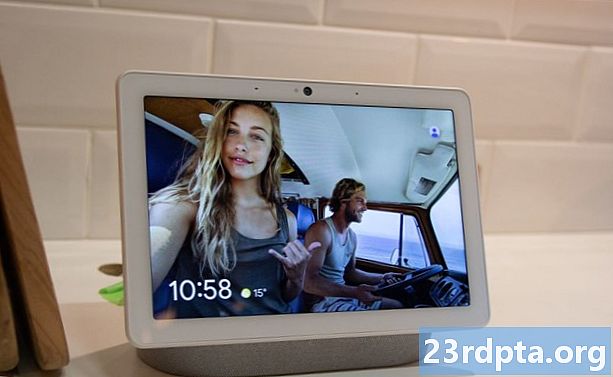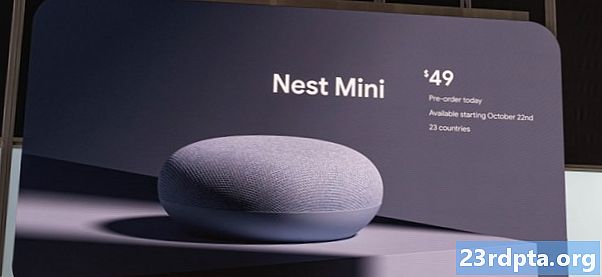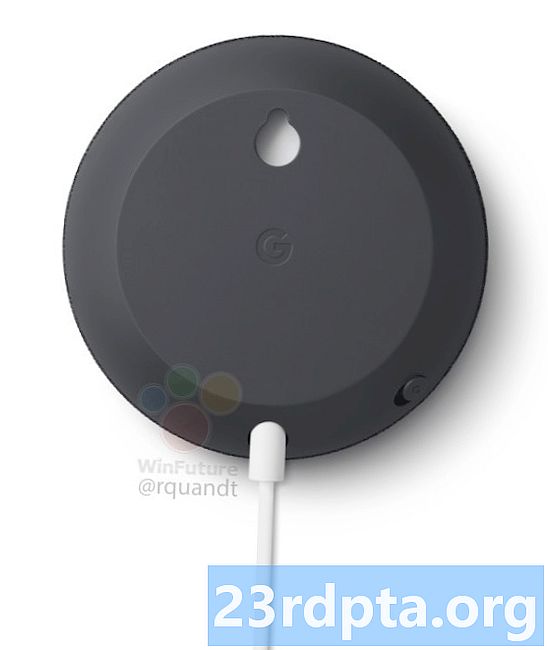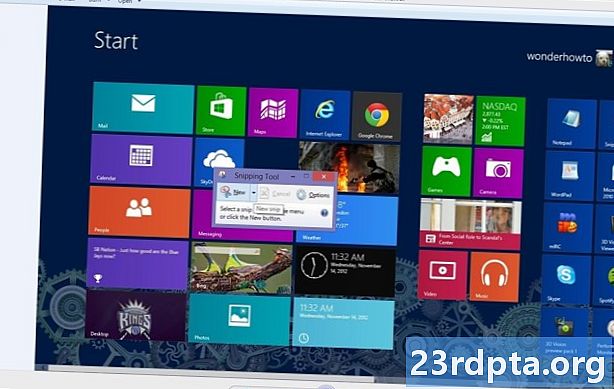
Innehåll
- Det vanliga sättet att ta en Android-skärmdump
- Ta skärmdumpar på Android - Samsung-enheter
- Smarttelefoner med digitalixassistent från Bixby
- S Pen
- Handflata
- Smart fångst
- Smart Select
- Ta bilder på Xiaomi-enheter
- Meddelandeskuggan
- Dra med tre fingrar
- Ta skärmdumpar på Huawei-enheter
- Ta skärmdumpar på Sony-enheter
- Ta skärmdumpar på HTC-enheter
- Ta skärmdumpar på LG-enheter
- Snabbmemo
- Air Motion
- Capture +
- Tredjepartsalternativ
- Slutsats

Det finns tillfällen när du verkligen behöver dela vad som finns på din Android-enhetens skärm. Det är när skärmdumpar är praktiska, bilder av vad som för närvarande visas på din skärm sparas som en bild. Apputvecklare tar många skärmdumpar för att dokumentera sina appar. Författare tar skärmdumpar för att komplettera sina onlineartiklar. Vissa spelare tar skärmdumpar av sina spelövningar. Vi är säkra på att du har dina egna unika skäl för att du vill ta skärmdumpar också.
Den goda nyheten är att det är mycket lätt att ta Android-skärmdumpar. Du kan göra det ögonbindel. Vet du hur? I den här guiden visar vi dig hur du tar en skärmdump i Android.
Det vanliga sättet att ta en Android-skärmdump

Att fånga en skärmdump innebär vanligtvis att du trycker på två knappar på din Android-enhet; normalt volym ner och strömbrytaren. På andra enheter kan du behöva använda startknappen + strömbrytarkombinationen. Hursomhelst, tryck samtidigt på de två knapparna och håll in en sekund.
När du trycker på den högra knappen-kombinationen blinkar enhetens skärm, vanligtvis åtföljd av ett kameralåtarljud. Ibland visas en pop-up- eller meddelandevarning, vilket antyder att skärmdumpen har gjorts.
Slutligen kommer alla Android-enheter som levereras med Google Assistant att låta dig ta skärmdumpar med bara röstkommandon. Säg bara "Okej, Google" och sedan "ta en skärmdump."

Dessa tre metoder bör vara allt du behöver för de flesta Android-enheter. Det kan dock finnas några undantag.
Tillverkare av Android-enheter inkluderar ofta extra och unika sätt att ta skärmdumpar på din enhet. Till exempel kan du ta en skärmdump på Galaxy Note-serien med hjälp av S Pen. Andra tillverkare har valt att helt ersätta standardmetoden och istället använda sin egen.
Så om du vill veta hur du tar skärmdumpar på Android-enheter som har unika metoder hittar du bara din enhet nedan!
Ta skärmdumpar på Android - Samsung-enheter
Som nämnts finns det några tillverkare och enheter som har bestämt sig för att bli skurkiga och introducera sina egna metoder för att ta skärmdumpar på Android. I vissa fall är det alternativ som kan användas utöver de tre huvudsakliga metoderna som diskuteras. I andra fall ersätter de helt Android-alternativen helt. Du hittar de flesta exempel nedan.
Smarttelefoner med digitalixassistent från Bixby

Om du äger en nyare Samsung Galaxy-flaggskeppstelefon, till exempel Galaxy S9 eller Galaxy Note 9, har du Bixby digitalassistent förinstallerad. Det kan användas för att ta en skärmdump bara med ditt röstkommando. Allt du behöver göra är att gå till skärmen där du vill ta skärmdumpen och, om du har den konfigurerad korrekt, säg helt enkelt “Hey Bixby”. När assistenten börjar arbeta, säg bara "Ta en skärmdump", och det kommer att göra det. Du kan se det sparade skottet i telefonens Galleri-app.
Om du inte har din Samsung-telefon konfigurerad för att känna igen "Hey Bixby" -kommandot, tryck bara på och håll in den dedikerade Bixby-knappen på sidan av telefonen och säg sedan "Ta en skärmdump" för att avsluta processen.
S Pen

På Samsung-enheter som levereras med S Pen (t.ex. Galaxy Note-serien) kan du använda pennan för att ta en skärmdump. Dra bara ut S-pennan och starta Air Command (om det inte görs automatiskt) och välj sedan Skärmskrivning. När skärmdumpen har tagits öppnas vanligtvis bilden för redigering. Kom bara ihåg att spara den redigerade skärmdumpen efteråt.
Handflata
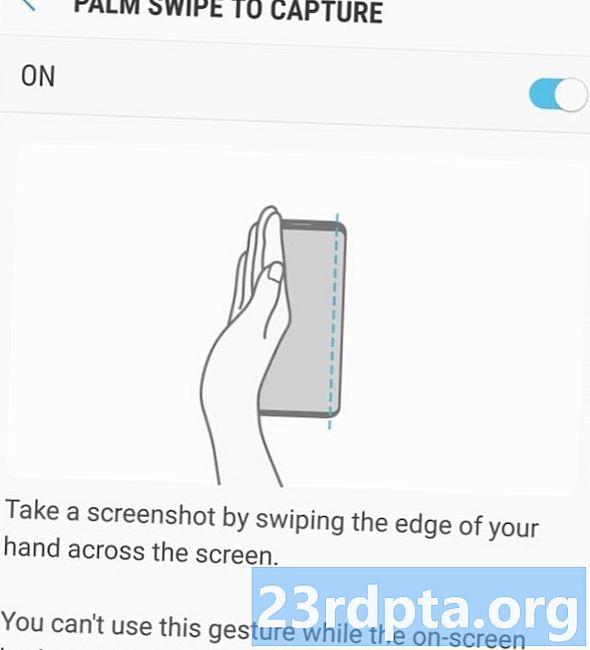
På vissa Samsung-telefoner finns det ännu ett sätt att ta en skärmdump. Gå till inställningaroch tryck sedan på Avancerade funktioner. Rulla ner för att se a Handflata för att fånga alternativet växlar, och om det inte är på, tryck på det för att se en beskrivning och slå på den. Om du sedan vill ta en skärmdump med den här metoden kan du helt enkelt placera handen vertikalt på antingen höger eller vänster kant på smarttelefonskärmen och dra sedan på skärmen. Skärmen ska sedan blinka, och du får se ett meddelande om att en skärmdump har tagits av vad som har visats på skärmen. Du kan se skärmdumpen genom att trycka på meddelandet eller genom att gå till din Galleri-app.
Även röd:Hur man tar en skärmdump på Samsung Galaxy S10-telefonerna
Smart fångst
När Samsung beslutade hur man skulle ta skärmdumpar på Android, gick det verkligen ut! Smart capture låter dig ta en hel webbsida snarare än vad som finns på skärmen. Ta ett vanligt skärmdump med någon av de ovannämnda teknikerna och välj sedan "Scroll capture" och fortsätt trycka på den för att bläddra ner på sidan. Detta sammanfogar effektivt flera bilder.
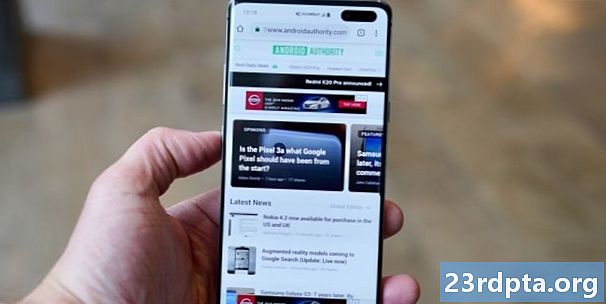
Smart Select
Smart Select låter dig fånga bara specifika delar av det som finns på din skärm, ta ovala screengrabs eller till och med skapa korta GIF från filmer och animationer!
Få åtkomst till Smart Select genom att skjuta ut Edge-panelen och sedan välja "Smart Select" -alternativet. Välj nu formen och använd sedan fingret eller pennan för att välja det område du vill fånga. Du kanske först måste aktivera den här funktionen i inställningarna genom att gå tillInställningar> Display> Kantskärm> Kantpaneler.
Ta bilder på Xiaomi-enheter

Xiaomi-enheter ger dig återigen alla vanliga alternativ när det gäller att ta skärmdumpar, samtidigt som du kastar in några få egna metoder. För vem kan göra med bara en metod för att fånga sina skärmar?
Meddelandeskuggan
Liksom några andra Android-skinn ger MIUI snabb åtkomst till skärmdumpar från meddelandeskuggan. Dra bara ner från toppen av skärmen och hitta sedan alternativet för skärmdump i menyn.
Dra med tre fingrar
Från vilken skärm som helst, dra helt enkelt tre fingrar ner på skärmen på en Xiaomi-enhet och det tar en bild på skärmen. Lätt!
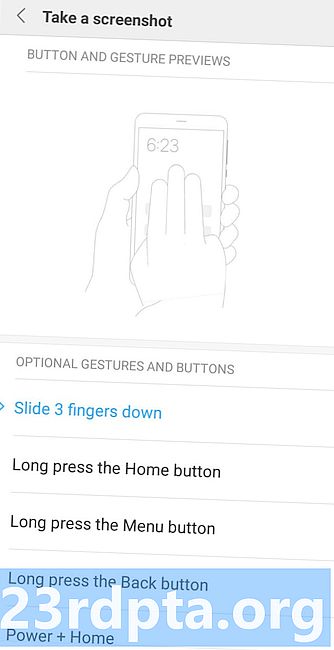
Du kan också hoppa till inställningarna och tilldela en rad olika genvägar om du föredrar det. Dessa inkluderar länge att trycka på hemknappen eller använda andra gester.
Ta skärmdumpar på Huawei-enheter
Huawei-enheter har alla samma standardalternativ som de flesta Android-enheter, men låter dig också ta skärmdumpar med dina knogar! Slå på alternativet i inställningarna genom att gå tillRörelsekontroll> Smart skärmdumpoch slå sedan på alternativet. Slå sedan helt enkelt på skärmen två gånger med dina knogar och greppa skärmen. Du kan sedan beskära bilden som du vill.
Ta skärmdumpar på Sony-enheter

På Sony-enheter kan du hitta ett skärmdumpalternativ på strömmenyn. Tryck bara länge på strömbrytaren, vänta tills menyn visas och välj Ta skärmdump för att fånga en skärmdump av den aktuella skärmen. Detta kan vara en användbar metod, särskilt när det är svårt att trycka på kombinationer av fysiska knappar.
Ta skärmdumpar på HTC-enheter
Återigen kommer HTC att låta dig ta skärmdumpar med alla vanliga metoder. Men om din enhet stöder Edge Sense, kommer du också att kunna använda det. Gå bara in i inställningarna för att ändra vilken kort eller lång pressning enheten gör genom att gå tillInställningar> Edge Sense> Ställ in kort klämmaellerStäll in kläm och håll in åtgärden.
Ta skärmdumpar på LG-enheter

Du kan använda standardmetoderna för att ta skärmdumpar på LG-enheter, men det finns också några andra alternativ.
Läs också:Hur man tar en skärmdump på LG G8 ThinQ
Snabbmemo
Du kan också ta en skärmdump med Quick Memo, som direkt kan fånga och låta dig skapa doodles på dina skärmdumpar. Växla bara till snabbminnet från meddelandeskuggan. När den har aktiverats visas redigeringssidan. Du kan nu skriva anteckningar och klotter på den aktuella skärmen. Klicka på disketten för att spara ditt arbete.
Air Motion
Det verkar som att LG är en annan som har haft lite kul att tänka på hur man tar skärmdumpar på Android. Ett annat alternativ är att använda Air Motion. Detta fungerar med LG G8 ThinQ och innebär att man använder den inbyggda ToF-kameran (time-of-flight) för att känna igen luftgester. Våg bara handen över enheten tills du ser ikonen som visar att den har känt gesten. Kläm sedan ihop luften genom att föra fingertopparna ihop och sedan dra dem isär igen.

Capture +
Inte tillräckligt med alternativ för dig? Ett annat sätt att ta skärmdumpar på LG G8 är att dra ned meddelandefältet och sedan trycka på ikonen Capture +. Detta låter dig ta tag i vanliga skärmdumpar såväl som utökade skärmdumpar. Då kan du också kommentera skärmdumparna.
Tredjepartsalternativ
Inte nöjd med hur man tar skärmdumpar på Android på vanligt sätt? Då kan du alltid prova att installera ytterligare appar som ger dig fler alternativ och funktionalitet. Några bra exempel inkluderar Screenshot Easy och Super Screenshot. Dessa appar behöver inte root och låter dig göra saker som att spela in din skärm och ställa in en rad olika triggers. Du kan till och med skapa dina egna skärmdumpsmetoder med Tasker!
Slutsats
Som du kan se är det enkelt att fånga en Android-skärmdump och det finns många sätt att göra det. Med skärmdumpar kan du enkelt dela vad som finns på din Android-enhet med alla. Vilken Android-enhet äger du? Hur fångar du skärmdumpar på det? Dela dina skärmbildsförklaringar i kommentarerna.